在Windows 10操作系统中,共享功能提供了方便用户之间共享文件和打印机的便利。然而,这也可能带来安全风险和隐私泄露的风险。本指南将介绍如何在Windows 10中轻松关闭共享,以保护你的隐私与安全。
1. 关闭网络共享
网络共享是Windows 10中的一项功能,允许你的电脑与其他设备共享文件和打印机。以下是关闭网络共享的步骤:
打开“控制面板”。
点击“网络和共享中心”。
在左侧菜单中,点击“更改高级共享设置”。
在“网络发现”下,选择“关闭网络发现”。
在“文件和打印机共享”下,选择“关闭文件和打印机共享”。
点击“保存更改”。
2. 关闭文件共享
关闭文件共享可以防止其他用户访问你的文件和文件夹。以下是关闭文件共享的步骤:
打开“文件资源管理器”。
在左上角,点击“网络”。
右键点击你的电脑,选择“属性”。
在“共享”选项卡中,取消勾选“使用文件共享(为了网络上的文件共享,启用此计算机上的文件共享)”。
点击“确定”。
3. 关闭默认共享
Windows 10在安装时会创建一些默认共享,如C\(、D\)等,这些共享可能会带来安全风险。以下是关闭默认共享的步骤:
打开命令提示符(以管理员身份)。
输入以下命令,并按回车键:
net share c$ /delete
net share d$ /delete
重复步骤2,删除其他默认共享。
4. 关闭远程桌面
远程桌面允许其他用户远程控制你的电脑。以下是关闭远程桌面的步骤:
打开“控制面板”。
点击“系统和安全”。
点击“系统”。
在左侧菜单中,点击“远程”。
在“允许远程连接到此计算机”下,选择“禁用”。
点击“确定”。
5. 使用第三方安全软件
为了进一步增强你的电脑的安全性,可以使用第三方安全软件,如Windows Defender。这些软件可以帮助你检测和阻止恶意软件、病毒和其他安全威胁。
通过以上步骤,你可以在Windows 10中轻松关闭共享,保护你的隐私与安全。请记住,关闭共享可能会影响某些功能,如家庭组共享,但在安全性方面具有重要意义。